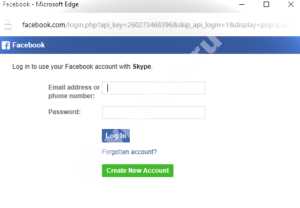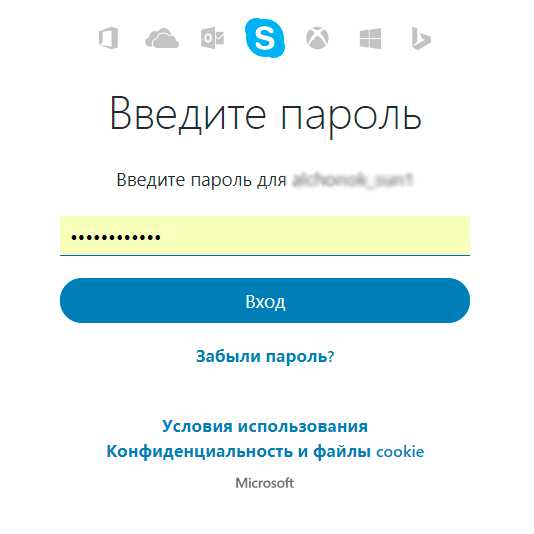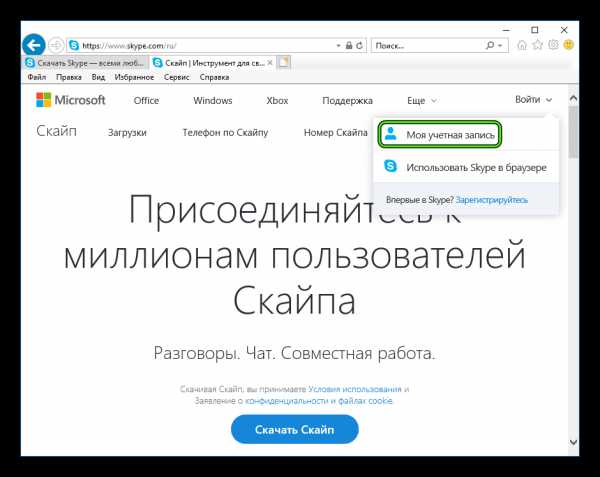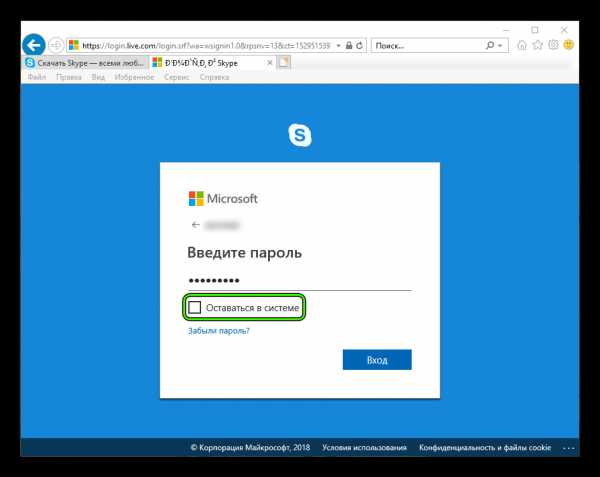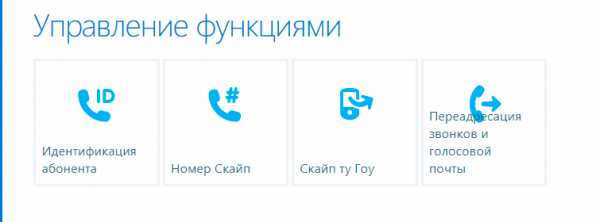Входим в скайп через логин пароль и восстанавливаем его
Всем доброго времени суток! В этой статье я расскажу вам о ток, как войти в скайп через логин и пароль. Недавно мне написал один читатель, что у него не получается войти в скайп, для него и для вас я решил написать статью с ответом.
Как войти в скайп через логин и пароль?
Для входа требуется запустить само приложение и кликнуть на пункт «Логин Skype». Теперь нужно ввести свои данные: логин и пароль. После этих простых действий на вашем экране появится ваша учетная страничка.
Корпорация не отменила авторизацию при помощи таких данных, но, в отличие от того, как было раньше, она добавила вход в аккаунт через учетную запись майкрософт. Вследствие этого связав её с данными Skype, вы сможете применять любые из этих сведений для перехода в свой собственный профиль.
Вы, конечно же, можете входить в Скайп без учетной записи майкрософт, но предложенный вариант, на мой взгляд, достаточно удобный.
Внимание! Без пароля и логина
войти в Скайп невозможно.
Как войти в скайп через браузер?
Если вы не хотите мучиться решением вопроса, почему не получается войти в Скайп через программу, то советую применить альтернативную меру –безустановочный вход в ваш аккаунт, который уже ранее был зарегистрирован.
Для этого вам необходимо зайти на официальный сайт — http://www.skype.com/ru/.
В открывшемся окне нажмите «Войти» и введите данные: логин и пароль. Логином может быть адрес электронной почты, логин от «Майкрософт», логин самого Скайпа либо номер телефонного устройства, который привязан к учётной записи. Теперь после того, как выполнен вход на страницу, можно полноценно пользоваться своим аккаунтом.
Как войти в Скайп при помощи Фейсбука?
Есть ещё один отличный вариант, который с легкостью позволяет войти в Скайп – через Фейсбук.
Откройте свою социальную сеть «Фейсбук». Если вы в первый раз заходите таким способом, то введите в первую графу адрес почты, а во вторую – пароль, и нажмите «Войти».
После этих действий вам будет доступен переход между социальными сетями онлайн.
Минутку внимания, возможно вам будет интересно узнать как удалить страницу в друг вокруг или как посчитать процент от числа в exel.
Как войти в скайп если забыл пароль?
Если вам не удалось войти в сеть по причине того, что вы забыли свой пароль, то не стоит волноваться. На все случаи есть свои решения.
Запустите программу «Скайп» и в нижней левой части экрана нажмите кнопку «Не можете войти в Skype?».
В браузере откроется специальная форма восстановления.
Введите адрес почты либо номер телефона и нажмите « Введите код».
Далее откройте и посмотрите код, который пришел к вам на почту либо телефон.
На страничку восстановления введите полученный код. Если же вам пришло письмо, то вы можете просто перейти по ссылке. Есть два пути: сменить пароль либо войти в свою учетную запись. Предлагаю пойти по первому пути.
Для этого нужно нажать кнопку «Изменить пароль», ввести новый пароль и указать «Сохранить».
Теперь можно войти с новыми данными.
Почему не могу войти в скайп?
Если не удается войти в Скайп, то попробуйте переустановить (обновить) версию мессенджера. Для этого просто нужно войти на официальный сайт программы и выбрать требуемый вариант.
Помните, в Арабских Эмиратах эта программа точно не будет работать.
Если обновление версии не помогло решить проблему, то выполните такие шаги, как:
- Проверьте, подключена ли глобальная сеть;
- Посмотрите, нет ли перебоев в предоставлении услуг программы;
- Убедитесь можно ли раскрыть экран входа;
- Проверьте свои данные;
- Проверьте удаление файла shared.xml.
Если вышеописанные шаги вам не помогли, то задайте вопрос сотруднику техподдержки.
Зайти в Скайп, зная свои данные, не проблема. Пользователь может столкнуться с проблемами, но зачастую это бывает, когда с программой что-то не так. Но решить проблему совсем не трудно.
bezkompa.ru
Войти в Скайп через логин и пароль: инструкцию по авторизации
Войти в Скайп через логин и пароль – это удобный, но не единственный способ начать пользоваться функциями мессенджера в полной мере. В нашей статье мы поговорим обо всех возможных вариантах идентификации.
Вход в Скайп через логин и пароль
Как это сделать, если программа установлена?
Лучше всего, конечно, сразу выбрать автоматическую авторизацию, чтобы никакие данные не вводить при каждом запуске:
- Инструменты – Настройки – Общие настройки
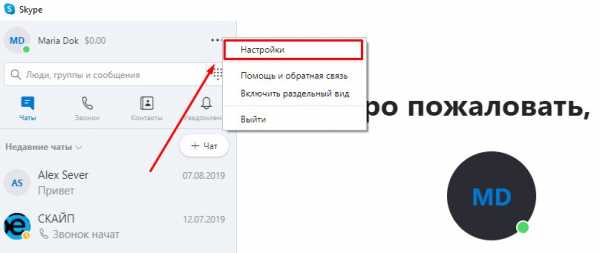
- Затем в разделе Общие переведи тумблер в соответствующем поле в активное состояние:
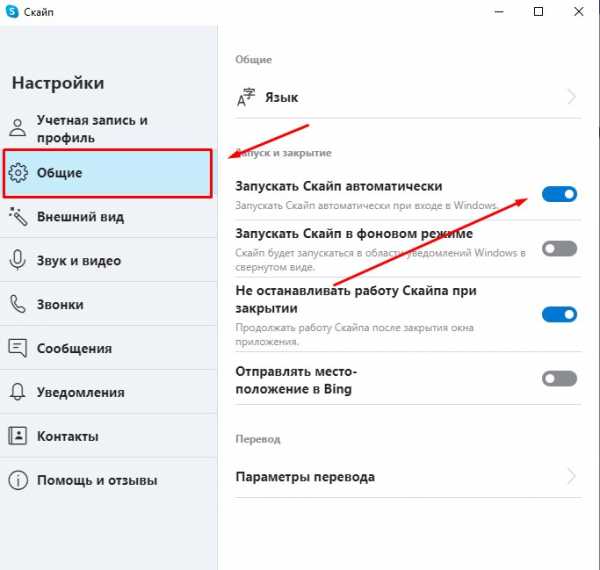
Если ты уже поставил приложение на свое устройство – компьютер, телефон или планшет, то алгоритм действия будет очень простым.
- Запусти Skype.
- Перед тобой появится следующее окно. Подробная инструкция, как войти или «моя страница входа» в программу, в другой статье.

- В зависимости от того, как ты регистрировался, укажи корректные сведения для входа. То есть это может быть либо профиль Майкрософт (если учетные записи у тебя синхронизированы), либо просто Скайп. Принципиальных отличий здесь нет вообще.
- В нашем примере мы используем именно аккаунт Майкрософт.

- Если все правильно, то ты увидишь окно мессенджера во всей красе.
Вообще регистрация в программе Skype редко вызывает серьезные проблемы у пользователя, но на всякий случай прочти наш материал на эту тему.
Вход в Скайп через логин и пароль без учетной записи
Итак, как это сделать?
Невероятно, но окунуться в интернет-общение нового формата ты можешь, не проходя процедуру создания профиля. Как раз для упрощения жизни тем, кто постоянно забывает пароли или не может установить мессенджер себе на компьютер, есть замечательный выход. Это онлайн-версия Скайпа, которая работает со всеми известными браузерами наиболее новых версий.
Если ты по какой-то причине не можешь войти в программу Скайп, читай в статье, что можно сделать в такой ситуации.
С чего начать?
- На официальном сайте мессенджера обрати внимание на два пункта «Начать беседу» и «Скачать»
- «Начать беседу» как раз и означает, что загружать приложение и регистрироваться не нужно

- Нажимай на эту кнопку и просто напиши свое имя Вообще любое.

- Не успеешь моргнуть, как увидишь окно нового диалога, где тебя радостно приветствует желтый смайлик и предлагает поделиться с друзьями ссылкой, чтобы они присоединились к чату.

- Кликни на «Управление беседой». Посмотри настраиваемые параметры.
- Пригласить человека в Чат можно по-разному – по почте, скопировать ссылку и отправить ее товарищам.
 Или через Фейсбук.
Или через Фейсбук. 
Особенностью данного метода является то, что он, конечно, хоть и позволяет оперативно что-то обсудить с друзьями в сети, но у него есть некоторые ограничения. Например, для совершения звонков и видеовызовов надо будет инсталлировать дополнительный плагин SkypeWebPlugin на ПК. Сам Скайп это предложит и даже поможет с загрузкой и установкой.
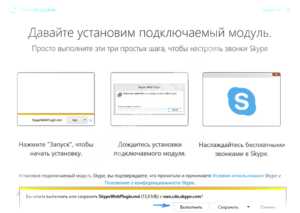
Несмотря на «гостевой» доступ к функциям мессенджера (если не ставить плагин), для нормальной работы здесь есть всё: набор текста, прикрепление медиафайлов и всевозможные эмоджи.
Это удобно, но всё-таки рано или поздно тебе захочется создать учетную запись Скайп для максимально эффективного общения.
Если ты хочешь подробнее узнать про Веб сайт Скайп, то не поленись и прочитай другую нашу статью.
Как узнать свой пароль и логин Скайпа?
Часто бывает так, что мы забываем свои данные для идентификации в многочисленных соц.сетях и прочих сервисах, путаем их местами. Как узнать свой пароль и логин Скайпа, если на тебя напала забывчивость?
- Ты можешь посмотреть логин и почту в настройках (как открыть настройки, мы описывали в начале статьи). В разделе «Учетная запись и профиль» указаны интересующая информация.


- Рядом с аватаркой – так называемое отображаемое имя. Там же,чуть ниже указан логин.
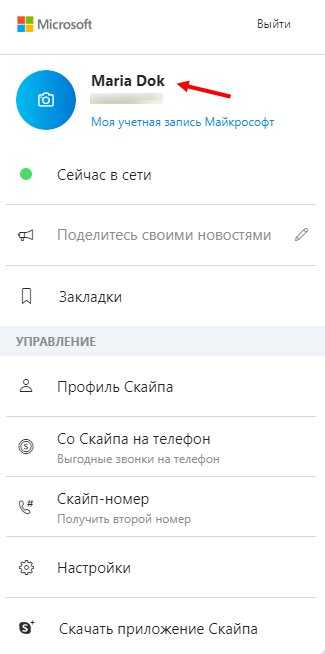
Я забыл пароль – что делать?
Очень распространенная проблема, у которой есть простое решение. На диалоговом окошке при попытке входа в свой профиль нажми «Забыли пароль?» и увидишь следующее 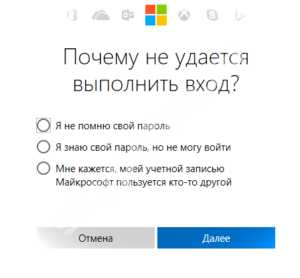
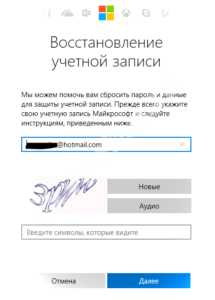
Подробные рекомендации по данному вопросу читай в материале «Как восстановить Скайп, если забыл пароль».
Итак, мы рассмотрели вход в Skype по логину и паролю, его нюансы и главные правила. Надеемся, у тебя не осталось вопросов, и использование мессенджера принесет только радость.
skypefan.ru
Войти в Скайп онлайн и бесплатно
Cкайп — самая удобная и главное бесплатная программа, что позволяет делать голосовые и видеозвонки с помощью интернет соединения. Также, скайп дает возможность, оставлять сообщения людям, у которых тоже установлена программа. С ее помощью у Вас есть возможность, после внесения отдельной платы, даже звонить на мобильные телефоны и стационарные телефоны с компьютера.
Чтобы немедленно начать пользоваться всеми преимуществами, которые дает программа, нужно сначала ее установить на свой компьютер. Скачать скайп можно бесплатно на официальном сайте. Кроме компьютера, Вы можете установить и скачать Скайп на свой планшет или другое мобильное устройство.
Инструкция по входу в Скайп бесплатно
Если у Вас еще нет своего личного профиля в системе скайп, его нужно создать «Как зарегистрироваться в Skype» вы можете узнать в инструкции. После того, как программа будет установленная на Ваш рабочий компьютер. Нужно войти в скайп на главную страницу, где требуется ввести личные данные — логин и пароль. Там будет строчка с надписью «зарегистрироваться». Чтобы можно было войти в скайп бесплатно с любого компьютера, Вам нужно придумать себе имя и пароль. Помните, что, только зная Ваше индивидуальное имя в скайпе с Вами смогут связываться Ваши друзья и другие пользователи скайпа. Как только Вы успешно пройдете регистрацию и подтвердите ее в электронной почте, Вы просто вводите свой логин и пароль затем, войти в скайп моя страница и все готово к использованию. Можете наслаждаться сервисом в неограниченном количестве совершенно бесплатно.
Случается так, что иногда войти в скайп онлайн не получаться из-за невозможности введения логина и пароля, из-за неактивного поля для ввода данных. Часто у пользователей появляется только фоновое изображение, но строчки для введения пароля и логина не отображается. Причин таких сбоев в программе, может быть несколько:
- Вирусы. Постарайтесь проверить своей антивирусной программой все установленные приложения установленные ранее, а также диски и другие элементы Вашей системы. Как правило, именно вирусы мешают программе скайп нормально работать и устанавливаться на рабочем компьютере. Если очистка от вирусов результата не принесла и войти в скайп онлайн у Вас не получилось, нужно перейти к последующим пунктам.
- Обновление браузера Internet Explorer. Попробуйте обновить браузер до его последней версии, а также установите Net.framework и Java – это специальные программные элементы, что улучшают работу Вашего компьютера в сети.
- Скачать более старую версию программы скайп. Возможно, та последняя версия сервиса скайп, что Вы пытаетесь установить, имеет ряд ошибок и недоработок, можно попробовать проверенную старую версию.
Можно рассмотреть еще один вариант, входа на свою страницу в скайпе — использовать старый способ ввода Вашего логина и пароля, а именно добавить команду в соответствующую строку запуска программы. Щелкните мышкой по значку скайпа и выбираете пункт «Свойства». Во вкладке под названием «Ярлык» в том месте, где расположена строка «Объект», вставьте после закрывающей кавычки в конце следующее:
/legacylogin
Если ни один из высшей перечисленных способов не устранил проблему и войти в скайп у Вас так и не получилось, то попробуйте переустановить Windows. Процедура может занять у Вас некоторое время, но зато в дальнейшем у Вас не возникнет никаких трудностей с работой программы скайп.
Выберете свою версию Skype для Входа в программу:
На первый взгляд, Вас может напугать такой список процедур для входа, но не все так страшно и трудно как кажется, и в этом Вы очень быстро убедитесь сами. Главное не нужно спешить и спокойно во всем разобраться. Установив скайп на своем компьютере, Вы можете по достоинству оценить все преимущества общения в скайпе с помощью интернет соединения. Теперь вы можете легко войти в Скайп онлайн и бесплатно на свою страницу, под своими учетными данными и начать общение!
xn——6kcbabg6a4aidr1aoehwfgqh4hrf.xn--p1ai
Войти в Скайп через логин и пароль
Skype занимает лидирующие позиции среди мессенджеров, что подтверждают миллионы скачиваний программы из Магазина приложений. Приложение используют домохозяйки, бизнесмены, путешественники и просто любители общения. В Скайп можно как отправлять бесплатные сообщения друзьям, находящимся практически в любой точке планеты, так и совершать аудио или видео звонки.
Регистрация в мессенджере не требует много времени. Для нее необходимы номер мобильного телефона или адрес электронной почты. Многие пользователи интересуются, как войти в скайп моя страница если уже создана.
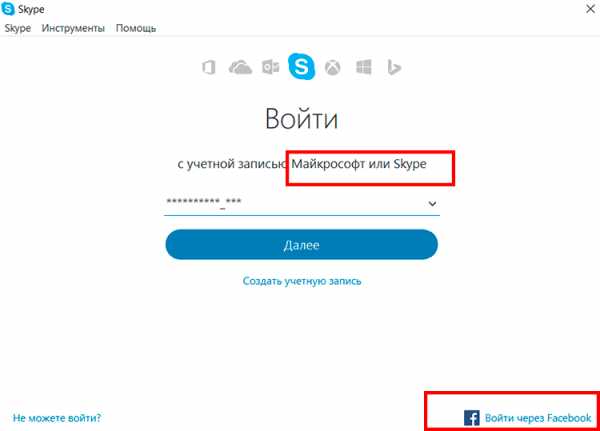
Стандартная авторизация выглядит следующим образом:
- Запустите приложения.
- В верхней строке введите свой логин Skype, введенный при регистрации.
- В нижней строке напишите пароль.
- Кликните кнопку «Войти».

Если приложение запускается впервые, то появится окно, где предлагается установить настройки звука и видео, а также аватар. Этот шаг можно пропустить, если кликнуть на крестик в верхнем углу.
Существует и другой способ войти в учетную запись skype, для чего требуется данные от аккаунта Microsoft. Он регистрируется на сайте live.com. Если на нем создан аккаунт, то следует ввести логин и пароль от него в окне запуска Скайп. После следует кликнуть кнопку «Далее» и дождаться, пока загрузится личный кабинет мессенджера. В некоторых случаях требуется дополнительно ввести имя и фамилию в соответствующие строки. Они будут отображаться в аккаунте и видны другим контактам.
Разработчики предусмотрели возможность входа в Skype через учетную запись в популярной соцсети Facebook. Для этого требуется кликнуть на значок мессенджера, чтобы открыть окно программы. Далее в нижнем углу нужно нажать команду «Войти через Facebook». 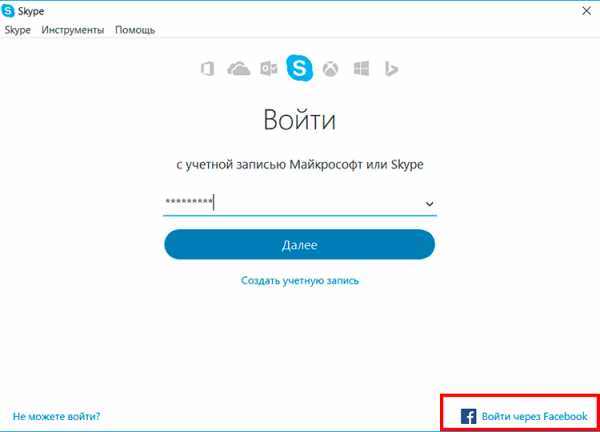 В появившемся окне необходимо ввести логин и пароль от страницы в социальной сети и нажать «Вход».
В появившемся окне необходимо ввести логин и пароль от страницы в социальной сети и нажать «Вход». 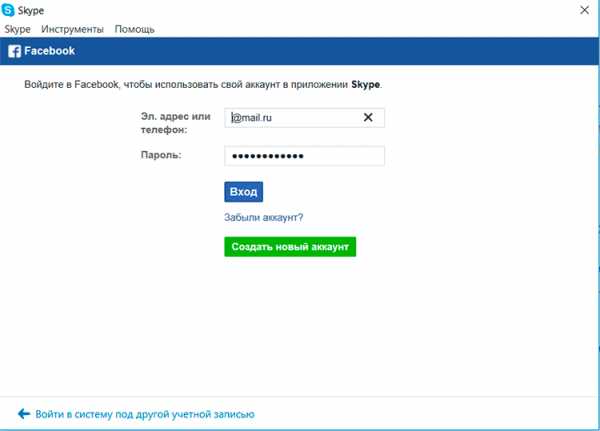 Следующим шагом является действие, предлагающее «Продолжить как … (имя в Фейсбуке)». После этого перед пользователем появится окно, где прописаны условия использования приложения. Чтобы продолжить работу, требуется с ними согласиться. На следующем этапе пользователю будет предложено пригласить в мессенджер своих друзей из социальной сети.
Следующим шагом является действие, предлагающее «Продолжить как … (имя в Фейсбуке)». После этого перед пользователем появится окно, где прописаны условия использования приложения. Чтобы продолжить работу, требуется с ними согласиться. На следующем этапе пользователю будет предложено пригласить в мессенджер своих друзей из социальной сети.
При необходимости в приложение можно зайти и под другим аккаунтом. Для этого в верхней строке меню программы следует нажать Skype и выбрать действие «Выход из учетной записи». 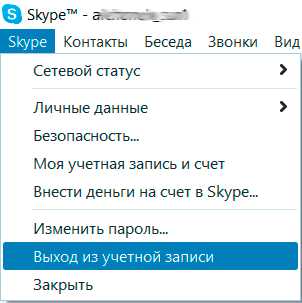 Данные действия приведут к тому, что появится окно запуска программы, в котором требуется ввести сведения от нужного аккаунта.
Данные действия приведут к тому, что появится окно запуска программы, в котором требуется ввести сведения от нужного аккаунта.
xn--80asbwg.xn--d1ababe6aj1ada0j.xn--p1acf
Вход в Скайп через логин и пароль — подробная инструкция
В отличие от многих интернет-сервисов, использование Skype невозможно без регистрации. Обязательно нужно создать аккаунт и залогиниться. Тогда станут доступны диалоги и звонки. Между пользователями программы они совершенно бесплатны. Чтобы войти в Скайп через логин и пароль, воспользуйтесь нашим руководством.
Авторизация
Процедура авторизации несколько разнится для ПК-версии, мобильного приложения и официального сайта Skype. Поэтому мы предлагаем отдельные инструкции для каждого из случаев.
Если по каким-либо причинам не удается залогиниться в собственном аккаунте, то стоит ознакомиться с этой статьей.ПК-версия
В действительности ничего сложного во входе в собственный аккаунт нет. Для начала нужно запустить программу, тогда появится соответствующая форма.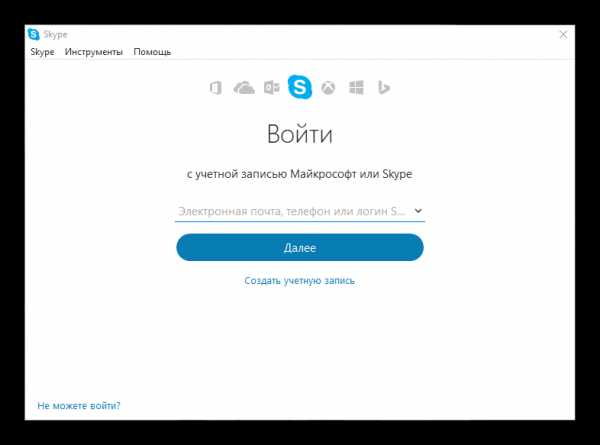 В первом поле впечатайте правильный логин (регистр значения не имеет) и нажмите «Далее». На следующей странице нужно ввести пароль и кликнуть на кнопку подтверждения. Если все прошло успешно, то прогрузится окно контактов.
В первом поле впечатайте правильный логин (регистр значения не имеет) и нажмите «Далее». На следующей странице нужно ввести пароль и кликнуть на кнопку подтверждения. Если все прошло успешно, то прогрузится окно контактов.
Мобильное приложение
Как только запустится приложение, появится окно с надписью «Добро пожаловать…». В нижней части экрана имеется кнопка «Войти», тапните по ней.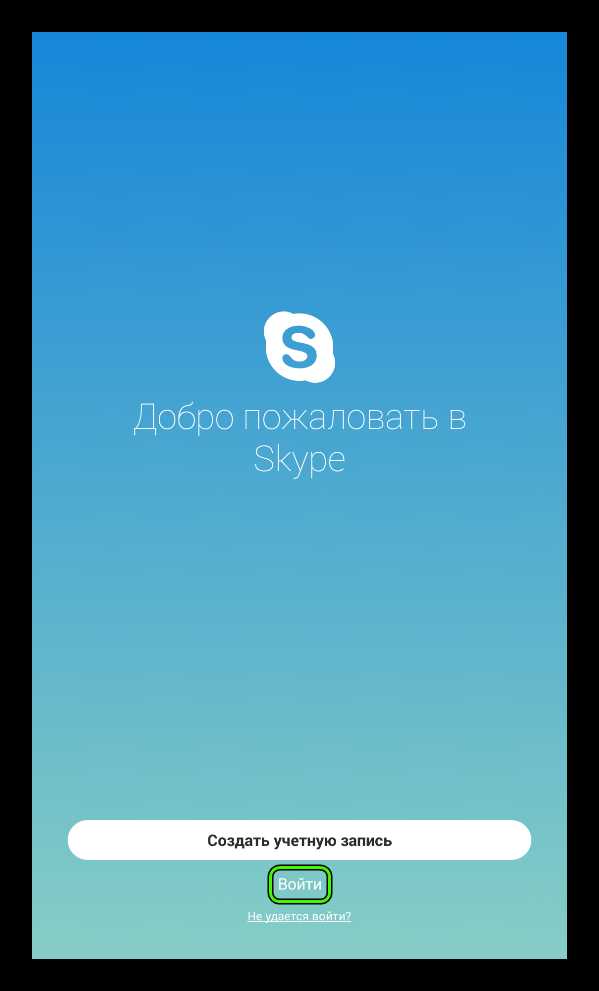 Теперь поочередно введите регистрационные данные и зайдите в свой профиль.
Теперь поочередно введите регистрационные данные и зайдите в свой профиль.
Официальный сайт
Чтобы на официальном сайте Скайпа войти в свою страницу через логин и пароль, сделайте следующее:
- Перейдите на страницу https://www.skype.com/ru/.
- Кликните на «Войти», а потом на «Моя учетная запись».

- Введите Login и нажмите «Далее».
- Впечатайте пароль и кликните на «Вход». Если включить «Оставаться в системе», то повторная авторизация в этом браузере не потребуется.

Теперь откроется страница просмотра профиля. Чтобы переключиться к веб-приложению, кликните по имени пользователя и выберите «Использовать…».
Читайте так же:
skypeshe.ru
Восстановить Скайп автоматически
Под «восстановлением» Скайпа обычно подразумевается восстановление данных, необходимых для входа в систему. Обычно программа не требует при каждом запуске вводить связку логин-пароль, но иногда по каким-либо причинам разлогинивание все-таки происходит. Либо пользователь имеет несколько учетных записей и никак не может вспомнить логин для входа в одну из них. Либо, нажав по невнимательности на кнопку «Выход», оказался перед окном ввода логина и пароля.
В любом случае, требуется восстановить Скайп автоматически, то есть получить забытые логины или пароли.
С использованием электронного адреса
Проблема забытых данных в случае, если имеется адрес электронной почты, на которую была зарегистрирована учетная запись, решается довольно быстро и легко. Нужно:
- рядом с полями для ввода логина и пароля нажать на ссылку «Не можете войти в Skype»;
- на открывшейся странице ввести адрес электронной почты;
- на указанный адрес придет ссылка и специальный код активации. Нужно будет перейти по ссылке и в соответствующее поле ввести полученный код. Важно помнить, что сам код действует только три часа;
- далее будет предложено ввести новые логин и пароль.
Без использования электронного адреса
А точнее, если адрес забыт. Тогда существует два пути.
- Написать в службе поддержки и быть готовым к порой утомительной переписке по подтверждению личности.
- Есть вероятность, что система помнит в кэше личные данные и позволит запустить Скайп без Интернета.
Тогда нужно выполнить следующее:
- запустить Скайп, отключив при этом Интернет;
- в главном меню программы перейти по пунктам «Skype» — «Личные данные» — «Редактировать личные данные». В правой части окна найти пункт «Электронная почта». Если ранее адрес был записан в профиль, он покажется в правой части экрана.
Бывает и так, что пользователь помнит и логин, и пароль, но все равно не может войти в систему. Это говорит о том, что аккаунт блокировали. Например, по подозрению на взлом. Если это произошло, нужно написать в Службу поддержки и ответить на несколько вопросов, касающихся личности владельца профиля. Если все прошло успешно, на электронную почту будут высланы инструкции для восстановления.
xn——6kcbabg6a4aidr1aoehwfgqh4hrf.xn--p1ai
Скайп вход моя страница
Во многих сервисах используется Личный кабинет. Это специальный раздел сайта и программы, получить доступ к которому можно только с помощью учетных данных. Его функциональность зависит от используемого сервиса. Такая возможность присутствует в том числе и в Skype.
Доступ
Личный кабинет в Skype формируется тогда, когда пользователь регистрирует свой аккаунт. Дополнительные настройки для использования не требуется, достаточно просто его открыть. Выполнить в Скайп личный кабинет вход можно непосредственно через саму программу либо по ссылке на сайт.
Рассмотрим первый способ. Инструкция относится к последним версиям программы. Поэтому если у вас старый клиент, то обновите его до того, как начать выполнение описанных шагов.
Запустите программу и пройдите процедуру авторизации. В панели инструментов выберите Skype, во всплывающем списке кликните на «Моя учетная запись…».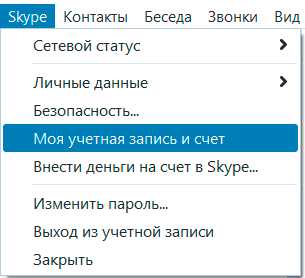 Откроется страница в браузере, отвечающая за учетную запись пользователя. Чаще всего никаких данных для входа в нее вводить не надо, можно сразу приступать к редактированию информации. Но иногда система требует пароль для подтверждения, в таком случае введите его.
Откроется страница в браузере, отвечающая за учетную запись пользователя. Чаще всего никаких данных для входа в нее вводить не надо, можно сразу приступать к редактированию информации. Но иногда система требует пароль для подтверждения, в таком случае введите его.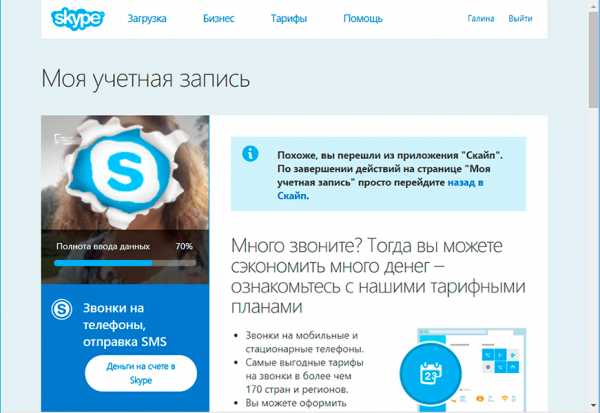
Необязательно выполнять через клиент Skype вход в мою страницу. Еще это можно сделать с официального сайта. Сверху страницы расположена кнопка «Вход», перейдя по которой вы попадете на форму авторизации. В ней необходимо поочередно указать логин (или email) и пароль от аккаунта. Тогда вы получите доступ в личный кабинет пользователя.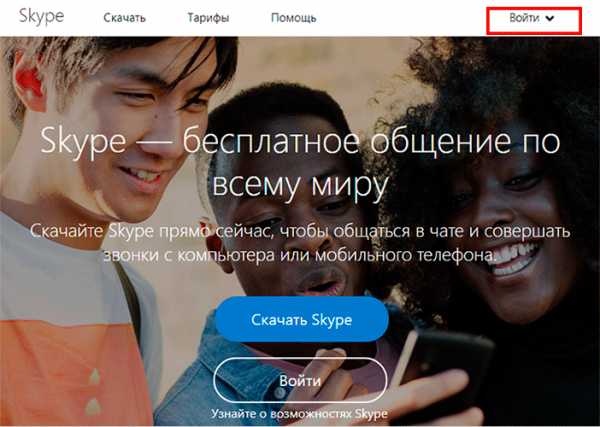
Функции
Раньше пользовательские данные можно было менять непосредственно из окна приложения. Теперь это можно делать только с сайта. Сменить пароль тоже выйдет исключительно в личном кабинете. Логин от аккаунта постоянен. Но для входа еще используется email, который так же сменяется на сайте Скайпа.
Там же производится пополнение счета, а также подключение тарифов для телефонных звонков и получение абонентского номера.
Прочие возможности личного кабинета:
- Изменение отображаемого имени в программе;
- Установка нового аватара;
- Настройка переадресации;
- Активация тарифного плана международного общения Skype To Go;

Просмотр информации об оставшихся тарифных минутах и многое другое.
xn--80asbwg.xn--d1ababe6aj1ada0j.xn--p1acf

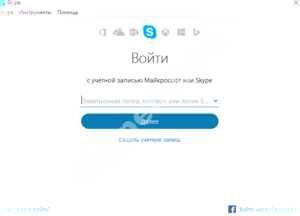
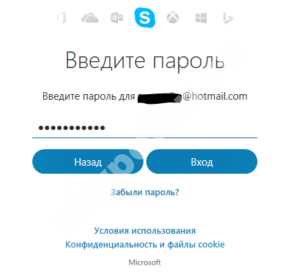

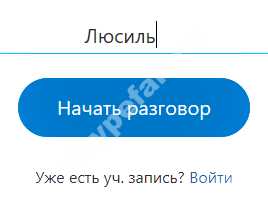
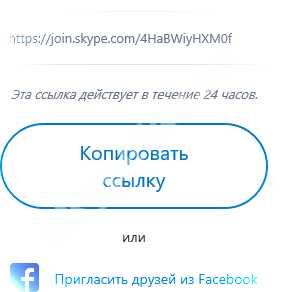
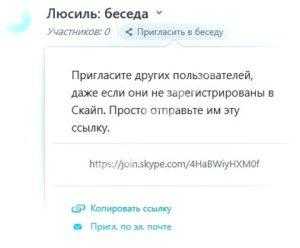 Или через Фейсбук.
Или через Фейсбук.